
СМЕНА E-MAIL ЧЕРЕЗ СЕРВИС KEY WEB.MONEY
Это способ, который требует проверки старой почты, телефона, wmid и других конфиденциальных данных.Надо сказать, что здесь можно изменить не только email, но и другие важные параметры аккаунта WebMoney.Переходим на этот сервис.Вводим свои данные:wmid, e-mail или номер телефона и кликаем «продолжить»
Затем нужно указать дату рождения и нажать «продолжить»
Появится форма, где потребуется ввести коды, которые сразу будут отправлены на ваш email и телефон.
И опять кликаем по кнопке «продолжить» В следующей форме вводим код отправленный на наш WMID и пишем ответ на контрольный вопрос.Если не помните ответ на контрольный вопрос его нужно изменить на сайте безопасности в разделе «защита-контрольный вопрос»
Чтобы найти код отправленный на ваш WMID, необходимо зайти к себе в аккаунт к которому он привязан.
В аккаунте нужно зайти в раздел «чаты» и найти сообщение с кодом.
Находим нужное сообщение с кодом.
Копируем этот код и вставляем в форму для проверки.Затем кликаем «продолжить» Далее вас перекинет на требуемую страничку для совершения необходимого действия.
Выбираете нужную вам опцию -«изменить e-mail»
СМЕНА E-MAIL ЧЕРЕЗ САЙТ ЦЕНТРА АТТЕСТАЦИИ
Для этого заходим на сайт passport.web.money в панель управления.
В этом разделе также можно изменить адрес электронной почты.Опускаемся немного ниже и в левой части находим подраздел «ваши wmid» Находим свою электронную почту и совершаем клик по иконке карандаша.
Затем выскочит форма в которой нужно продолжить действия по смене email.
В дальнейшем нужно следовать инструкциям об изменении электронной почты.После завершения этого действия система вышлет оповещение об успешной смене почты.
ОБРАЩЕНИЕ В ЦЕНТР АТТЕСТАЦИЙ
Если осуществить смену email самостоятельно не получается, следует обратиться в центр аттестаций.Здесь может быть два варианта.Обратиться туда лично либо отправить по почте заявление о смене вашего почтового ящика.
Пример заявления о смене e-mail.
На территории Российской Федерации центры аттестации находится в Москве и Санкт-Петербурге.
Для других стран информацию можно посмотреть на следующей странице.
Изменение регистрационных данных
Изменение фамилии, имени или отчества
Участник системы может изменить фамилию, имя или отчество только при помощи
администратора Центра Аттестации.
Если у Вас появилась необходимость исправить данные, которые Вы вводили при
регистрации в системе то для случаев как:
- Перевод на другой язык
- Исправление опечатки
- Смена фамилии при замужестве или после развода
- Смена фамилии (имени) по собственному желанию
Создайте обращение в Центр Аттестации Системы с вашего WMID, в обращении
укажите какие данные указаны неверно, по какой причине и укажите верное
написание. К обращению приложите сканированную цветную копию паспорта и копию
документа подтверждающего смену фамилии (только для случаев смены фамилии при
замужестве, разводе или по собственному желанию).
Создать обращение
Изменение остальных паспортных данных
Данные изменения, участник может внести самостоятельно на сайте Центра
Аттестации WebMoney.
Изменить данные
Изменение ИНН и СНИЛС физического лица
Внести изменение в данные о СНИЛС и ИНН, участник может самостоятельно на
сайте Центра Аттестации WebMoney.
Изменить данные
Изменение умышленно искаженных данных
Если при регистрации в Системе, были указаны ложные данные то необходимо
выполнить следующие действия:
- Зарегистрируйте в
системе новый WM-идентификатор (WMID); - Получите на вновь зарегистрированный WMID персональный аттестат у любого
регистратора; - Подайте иск в
арбитраж «Оспаривание прав на владение WM-идентификатором».
Изменение номера мобильного телефона
Изменение адреса электронной почты
Изменение контрольного вопроса
Изменение контрольного вопроса возможно только при выполнении одного из
условий:
- Знание контрольного вопроса и ответа на него, который установлен для Вашего
WebMoney Keeper в настоящее время.
Изменить
контрольный вопрос - Вход на сайт с обязательным подтверждением входа с помощью дополнительных
сервисов (SMS-Подтверждение, E-NUM). Если Вы не помните ответ на контрольный
вопрос, который установлен для Вашего WebMoney Keeper в настоящее время,
зайдите на сайт security.webmoney.ru и настройте для Вашего WebMoney Keeper
режим подтверждения операций. После этого Вы сможете установить для Вашего
WebMoney Keeper новый контрольный вопрос и ответ на него.
Подробная инструкция по
изменению контрольного вопроса.
Изменение сетевого имени (псевдонима)
Самостоятельное изменение через сайт key.web.money
Откройте сайт key.web.money, введите Ваш WMID и следуйте инструкциям.
Напоминаем, что в соответствии с Соглашением о трансфере
имущественных прав цифровыми титульными знаками, каждый участник системы
WebMoney обязан «предоставлять достоверные данные о своей личности и контактную
информацию при регистрации в системе WEBMONEY TRANSFER и своевременно
уведомлять систему при их изменении».
Главная » Webmoney » Изменение email и номер телефона в кошельке Webmoney
На чтение 3 мин
Проект Webmoney это многофункциональный сервис, пользователи которого получают огромный перечень инструментов, для собственного использования.
Естественно, что крупный сервис может сопровождаться сложностями в использовании, и новички довольно часто интересуются различными сторонами использования данного проекта. Одним из популярных вопросов является «Как поменять Email и номер телефона на Webmoney?». Мы систематически отслеживаем самые интересные вопросы и стараемся помогать нашим пользователям с решением различных проблем.
В данной статье мы расскажем, как поменять Email и номер телефона, которые использовались при получении аттестата в популярной платежной системе.
Как поменять номер телефона на Webmoney?
Для начала вам потребуется авторизоваться на сайте login.wmtransfer.com и перейти в панель управления аттестатом, где вы обнаружите все данные своего аккаунта. Напротив вашего номера телефона, будет находиться ссылка «Изменить», её и нужно нажать:
После перехода по данной ссылке, вам потребуется указать номер своего телефона и пройти стандартную процедуру проверки (отправка кода по SMS). При этом старый номер обязательно участвует в процедуре смены номера, т.к. один из шагов потребует ввода кода, который будет отправлен на предыдущий номер телефона.
При отсутствии возможности использования старого номера, вы можете воспользоваться Enum клиентов, если устанавливали его до этого. Так же есть возможность использовать ответ на контрольный вопрос, вместо ввода кода отправленного на старый номер, но при этом должно быть отключено подтверждение транзакций по SMS.
Последние варианты решения проблемы, это восстановить старую сим карту или отправить нотариально заверенное заявление в Webmoney.
Как поменять Email на Webmoney?
Изменение почтового ящика от аттестата Webmoney несколько проще, чем изменить номер сотового телефона. Вам опять же потребуется пройти авторизацию на login.wmtransfer.com, куда вы можете перейти из своего кипера:
В данном случае вам опять же потребуется нажать на ссылку «Изменить» напротив поля с указанным Email адресом. На новый ящик придет письмо, в его содержимом будет ссылка, перейдя по ней, вы начнете менять почтовый адрес, и одним из шагов будет указание кода, который поступит на старый Email адрес.
Если доступа к старому ящику нет, то потребуется указать контрольный вопрос, получить код по SMS, восстановить доступ к старому Email ящику или отправлять нотариально заверенное письмо в сервис Webmoney. Если у вас нету доступа к действующему телефону или email, от wmid, то воспользуйтесь сервисом key.wmtransfer.com.
Пост прочитали: 72
Процедура изменения e-mail
Изменить электронную почту в WM Keeper Mini можно только через прохождение процедуры смены e-mail на сайте центра аттестации системы.
Для смены e-mail необходимо ответить на контрольный вопрос или ввести проверочный код
Успешность прохождения процедур изменения почтового ящика или номера телефона подтверждается соответствующим уведомлением. При возникновении проблем обратитесь в центр аттестации.
Изменение телефонного номера
Изменение телефона в WM Keeper Mini: шаг 1
Если же эти условия не являются проблемой, самостоятельная смена телефона не составит труда. Это можно сделать в самом клиенте WM Keeper Mini.
Изменение фамилии, имени или отчества
Участник системы может изменить фамилию, имя или отчество только при помощи администратора Центра Аттестации.
Если у Вас появилась необходимость исправить данные, которые Вы вводили при регистрации в системе то для случаев как:
- Перевод на другой язык
- Исправление опечатки
- Смена фамилии при замужестве или после развода
- Смена фамилии (имени) по собственному желанию
Изменение остальных паспортных данных
Данные изменения, участник может внести самостоятельно на сайте Центра Аттестации WebMoney.
Изменение ИНН и СНИЛС физического лица
Внести изменение в данные о СНИЛС и ИНН, участник может самостоятельно на сайте Центра Аттестации WebMoney.
Изменение умышленно искаженных данных
Если при регистрации в Системе, были указаны ложные данные то необходимо выполнить следующие действия:
Изменение номера мобильного телефона
Изменение номера мобильного телефона участник системы WebMoney может произвести:
- самостоятельно в панели управления аттестатом на сайте Центра аттестации.
- через администратора Центра Аттестации
Подробная инструкция по изменению телефона.
В некоторых случаях, требуется изменить номер телефона находясь в отпуске или командировке и при этом нет возможности получить СМС на текущий номер телефона.
Рекомендуем зарегистрироваться в Сервисе E-num и включить подтверждение операций через E-num. Тогда Вы сможете моментально изменить номер телефона в аттестате войдя в панель управления с подтверждением по E-num.
После смены телефона в аттестате произведите смену телефона в E-num аккаунте.
Изменение адреса электронной почты
Изменение адреса электронной почты участник системы WebMoney может произвести:
- самостоятельно, в случае владения текущим E-mail, в панели управления аттестатом на сайте Центра аттестации.
- при отсутствии доступа к текущему E-mail, изменение при помощи администратора Центра Аттестации
Подробная инструкция по изменению E-mail.
Изменение контрольного вопроса
Изменение контрольного вопроса возможно только при выполнении одного из условий:
Изменение сетевого имени (псевдонима)
Участникам Системы с формальным аттестатом псевдоним назначается автоматически.
Сменить псевдоним на произвольный можно в панели управления аттестатом, после получения персонального аттестата.
Самостоятельное изменение через сайт key.web.money
Откройте сайт key.web.money, введите Ваш WMID и следуйте инструкциям.
Напоминаем, что в соответствии с Соглашением о трансфере имущественных прав цифровыми титульными знаками, каждый участник системы WebMoney обязан «предоставлять достоверные данные о своей личности и контактную информацию при регистрации в системе WEBMONEY TRANSFER и своевременно уведомлять систему при их изменении».
В обращении укажите, в каких данных и какая ошибка.
Укажите правильное написание данных.
Загрузите, пожалуйста, отсканированную копию соответствующих страниц паспорта на сайт центра аттестации.
Далее ожидайте изменения данных или сообщений Администратора Центра аттета, с целью возможных уточнений.
Изменение регистрационных данных, в связи со сменой фамилии.
Для внесения изменений в регистрационные данные в перечисленных случаях, необходимо:
Создать обращение в адрес Администратора Центра аттестации со своего WMID.
В обращении укажите новую фамилию.
Укажите дату смены фамилии и основание для смены фамилии.
Загрузите, пожалуйста, отсканированную копию страниц нового паспорта и копию документа на основании которого произведена смена фамилии (свидетельство о браке и т.д.) на сайт центра аттестации.
Далее ожидайте изменения данных или сообщений Администратора Центра аттета, с целью возможных уточнений.
- Наши приложения:
Воспроизводимые на данном сайте торговые марки WEBMONEY и WEBMONEY TRANSFER используются держателями сайта с разрешения правообладателя.
Условия для смены номера телефона
Важное условие системы: трансформация данных происходит только при соответствующем уровне аттестата. Если пользователь имеет уровень псевдонима, решить вопрос не получится. Минимальная ступень аттестата, позволяющего изменить данные сотового, — «Формальный».
- Личное посещение офиса. Владельцу понадобится принести оригинал.
- Онлайн на сайте. Загружаются фотокопии.
Еще два условия, без соблюдения которых изменение телефонного номера невозможно:
- нужно знать точный ответ на контрольный вопрос;
- иметь возможность использовать старую числовую комбинацию.
Смена с доступом к старому номеру
- Завести новые цифры, активировать кнопку «Далее». Необходимо набирать полную комбинацию с кодом страны.
- Система перешлет на указанный последним номер СМС с текстом пароля. Его необходимо переписать на соответствующее поле.
- Идентифицировать личность обладателя WMID (идентификатора). Это делается системой, которая пересылает СМС на старый телефон. Если по причине сбоя СМС не поступило, необходимо повторно отослать запрос.
После всех действий новые данные закрепляется за аккаунтом пользователя.
Как поменять, если номер утерян
Ответ на контрольный вопрос
Изменение параметров произойдет в течение 2–32 дней.
Если нет аттестата
Ситуация не дает возможности внести изменения. Выручит получение формального аттестата или обращение к сотрудникам Центра аттестации. Аттестат ступени «Формальный» оформляется бесплатно через сайт раздел «Получение аттестата». Затем нужно заполнить поля анкеты.
В конце работы обязательно загрузите копию паспорта.
Смена номера через заявление
Когда нет возможности задействовать старый номер или секретный код, существует еще один вариант, как изменить зарегистрированный номер сотового телефона на ресурсе WebMoney Keeper Classic.
Для осуществления владельцу портмоне придется посетить ближайший аттестационный офис центра и подать заявление. Форма заявления свободная, но необходимо указать полный перечень данных.
Нет возможности посетить центр аттестации
На помощь придет почтовый сервис. Пользователю потребуется:
- Написать заявление с указанием всех данных.
- Подготовить копию паспорта.
- Посетить нотариуса и заверить подпись на заявлении.
- Отправить документы почтовым письмом с уведомлением.
Рассмотрение вопроса занимает 10 дней (рабочих). Ответ будет получен от сотрудников по телефону, который указан в заявлении. Все это время владелец кошелька не сможет пользоваться личным кабинетом.
Что сделать, чтобы избежать проблем
Если пришлось прибегнуть к одному из способов смены телефонного номера, следует дождаться ответа на запрос. Без подтверждения пользоваться аккаунтом не получится.
В каких случаях требуется замена
Сменить пароль Webmoney необходимо в следующих случаях:
Также необходимость изменить существующий пароль возникает, когда вы его потеряли, и требуется восстановить доступ к кошельку Вебмани. Но для этого нужно иметь доступ к привязанному мобильному телефону, в противном случае для смены придется обращаться в службу поддержки и пройти процедуру идентификации личности.
Инструкция по замене
Возможность поменять пароль предусмотрена в интерфейсе любого WebMoney Keeper (через браузер либо программу). Нужно зайти в настройки безопасности, придумать новый и подтвердить изменения. Рассмотрим пошагово эту процедуру на примере кипера WebPro Light:
В программе WinPro смена аналогична и происходит через меню «Инструменты», раздел «Параметры программы», вкладка «Безопасность».
Восстановление доступа
Если вы забыли пароль и хотите его поменять, то для этого потребуется восстановление доступа к счету:
Каким должен быть безопасный пароль
Система WebMoney предъявляет следующие требования к паролю:
Также можно дать следующие рекомендации:
Данные то на сайте поменяешь, а в заявлении останется. Так что меняй на сайте и езжай заново к атестатору.
Зачем менять пароль в системе Вебмани
Webmoney предлагает пользователям системы поменять постоянный пароль в любом из нижеперечисленных случаях:
Изменить пароль следует и в том случае, когда сведения о нем утеряны или забыты держателем кошелька.
Важно! Если войти стандартным не получается, то сменить секретный код можно через привязанный к профилю номер мобильника.
Как поменять пароль доступа: пошаговая инструкция
Через Keeper
Вебмани использует специальное программное обеспечение – Keeper WinPro. Оно позволяет хранить сведения о всех привязанных данных о пользователе и его кошельках в системе.
В этой связи вне зависимости от модели установленного WinPro (Light или Classic) следует совершить следующие действия:
Это не означает, что Вебмани начнет перезагружаться и попросит держателя кошелька снова войти в профиль под вновь введенным кодом доступа.
Обратите внимание! Те пользователи, которые хранят ключи доступа в e-num должны произвести загрузку ключей под новым паролем иначе никакие операции с финансами совершить не удастся.
Через сайт
Если смена осуществляется через сайт, а не через Keeper, то в профиле надлежит выбрать вкладку «Безопасность» (в правой панели) и здесь запросить код через СМС или на адрес электронной почты. Однако перед этим предстоит также заполнить поля со старым и новым паролем.
Инструкция на видео
Восстановление без доступа к системе
Несмотря на то, что выше было описано главное условие – наличие доступа к телефону, придется воспользоваться официальной страницей сайта Вебмани, чтоб запросить код подтверждения смены варианта входа.
В электронной системе расчетов Webmoney все платежи делаются через вебмани-кошелек — личный счет в системе, который открывается после регистрации.
Каждому пользователю Webmoney присваивается уникальный идентификатор WMID, используемый системой для расчетов, переводов между участниками или вывода денег на банковскую карту.
Справка. WMID — уникальный идентификационный номер, который присваивается каждому новому пользователю системы Вебмани при регистрации. Он служит постоянным адресом кошелька и состоит из двенадцати цифр.
- Причины восстановления кошелька или смены пароля
- Как восстановить вебмани кошелек
- Восстановление пароля через SMS-сообщение
- Восстановление доступа к WMID
- Как поменять пароль в Вебмани
- Как изменить номер телефона в Webmoney
- Как решить проблему и восстановить доступ к аккаунту через поддержку
Причины восстановления кошелька или смены пароля
Стремительный ритм современной жизни ускоряется техническим прогрессом. Мы с легкостью меняем мобильные телефоны, модернизируем домашние компьютеры, и редко задумываемся о сохранении важной информации, надеясь на умную технику.
И в один не самый прекрасный день обнаруживаем, что не можем управлять своим электронным кошельком. Причины разные:
- забыт или утерян пароль;
- вышел из строя жесткий диск со всей сохраненной информацией;
- потерялся мобильный телефон;
- изменился номер SIM-карты.
Мы мысленно кричим, что все пропало, потому что перевести деньги или оплатить покупку через Вебмани надо «вотпрямщазнемедленно», не подозревая, что восстановление доступа к кошельку Webmoney — простая процедура, которая занимает всего пять-десять минут.
Как восстановить вебмани кошелек
Чтобы снова начать пользоваться платежным сервисом, нужно восстановить пароль от личного аккаунта Webmoney и получить доступ к средствам, которые хранятся в кошельке Вебмани.
Для этого потребуются электронная почта и номер телефона, которые указывались при регистрации.
Восстановление пароля через SMS-сообщение
Открываем главную страницу Webmoney https://www.webmoney.ru/, кликаем кнопку «Вход».
Перед нами открывается форма входа в защищенную зону сайта, где нужно ввести номер телефона и нажать «Напомнить пароль».
В открывшемся окне «Изменение данных и восстановление доступа» вводим свой телефонный номер в формате +7 0000000000 и кликаем «продолжить».
Дожидаемся СМС-сообщения, вводим в окошко присланный код — он содержит пять цифр.
После подтверждения откроется страница «Keeper standard ваш личный кошелек» — можно спокойно работать с сервисом.
Внимание! Если телефон, указанный при заведении вебмани-кошелька, потерялся, ставим галочку «У меня нет доступа к телефону».
Восстановление доступа к WMID
Как в Webmoney восстановить доступ к своему кошельку в случае потери телефона или смены номера? Сделать это можно через простое восстановление доступа к идентификационному номеру Вебмани.
Внимание! Если имеется несколько кошельков, вводим web money адрес того, для которого надо восстанавливать доступ.
В открывшемся окне «Мастер восстановления» предложит выбрать идентификационный номер.
На номер телефона придет SMS-ка с пятизначным кодом, который вводится для подтверждения правильности действий, после чего откроется новое окно с предложением ввести актуальный email.
Через несколько минут на указанную электронную почту придет письмо с проверочным шестизначным кодом — вводим его в открывшемся окне и переходим на страницу, где система предложит придумать контрольный вопрос.
После клика на кнопку «Продолжить» система покажет, что введенные данные приняты, обрабатываются. Правильность выполненных действий и создание заявки на восстановление доступа к WMID подтвердится СМСкой, но уже без кодов.
Через несколько секунд мы автоматически перейдем в «Keeper standard ваш личный кошелек».
Доступ к кошельку получен, теперь нужно изменить пароль Webmoney и номер телефона.
Как поменять пароль в Вебмани
Для надежности рекомендуется сменить пароль Webmoney — делается это через настройки личного кабинета.
В левом нижнем углу находим белый кружок с цветными точками внутри, кликаем на него и последовательно «Настройки», «Безопасность», «Пароль».
После того, как появится форма смены пароля, вводим старый пароль, придумываем новый, вводим новый пароль еще раз и нажимаем «Ок».
Самое главное после всех манипуляций — записать новый пароль.
Как изменить номер телефона в Webmoney
В сервисе Webmoney изменить номер телефона можно только в Центре Аттестации сервиса.
На главной странице платежного сервиса Вебмани нужно войти в систему и выбрать иконку с названием «Аттестат».
В новой вкладке вверху страницы находим и кликаем «Панель управления», в открывшемся окне получаем доступ к своей персональной информации — ее можно дополнять и редактировать.
Внимание! Чтобы изменить номер телефона в Вебмани, потребуется вводить шестизначные коды подтверждения, которые будут приходить в SMS-сообщениях на новый и старый номер — оба телефона должны быть рядом.
В левом столбце находим раздел «Ваши WMID».
Кликаем на значок карандаша, далее все делаем по инструкции, точно выполняя указания системы.
Важно! Операция может быть прервана в любой момент, если вы решили вернуть прежний телефонный номер.
Как решить проблему и восстановить доступ к аккаунту через поддержку
В личном кабинете справа в самом низу находится ссылка на поддержку https://support.wmtransfer.com/asp/index.asp, куда можно обратиться в любое время, она работает в режиме онлайн.
Щелчком мышки мы попадаем на страницу, где можно задать вопрос или решить проблему, которую не смогли решить самостоятельно:
Для этого нужно создать заявку, кликнув на зеленый прямоугольник «Новое обращение».
Далее выбираем способ оповещения о ходе работы над вопросом и сервис Вебмани, с которым возникла проблема.
На новой странице откроется форма создания обращения — заполняем ее максимально подробно, это ускорит решение вопроса.
Важно! Служба поддержки работает только с зарегистрированными пользователями — необходимо войти в систему Вебмани. Если войти в персональный раздел не получается из-за утраченного доступа, вас зарегистрируют заново.
- Смена иногда может понадобиться
- Что делать
- Деактивация мобильного номера
- Изменения при отсутствии доступа к старому номеру
- Как изменить номер телефона в системе WebMoney: Видео
Смена иногда может понадобиться
Что делать
Если на старый телефон уже невозможно получать сообщения, вместо второго кода можно вписать ответ на секретный вопрос, выбранный при регистрации в системе, но в этом случае вся процедура может затянуться – от 2 до 30 дней.
Деактивация мобильного номера
Если SIM-карта ранее по ошибке или иным причинам была прикреплена к другому аккаунту, ее необходимо сначала деактивировать. Детально разберемся, как деактивировать номер телефона в WebMoney. Это можно сделать на сайте key.wmtransfer.com :
Изменения при отсутствии доступа к старому номеру
Сначала нужно скачать и заполнить форму заявления по ссылке . Для жителей Украины предусмотрено заполнение на украинском языке passport.webmoney.ua .
Как сменить номер телефона в Вебмани через страницу восстановления доступа
Перейти на страницу восстановления доступа Вебмани
Пользователь попадает на страницу восстановления доступа к аккаунту.
На замету! Через страницу восстановления доступа можно изменить не только номер телефона, но и адрес электронной почты, секретный вопрос, пароль.
Достаточно следовать инструкции:
Важно обратить внимание, что изменение данных возможно и другим способом. Если покрутить страницу вниз можно увидеть ссылку, которая указывает на самостоятельный выбор способа восстановления.
После совершения клика по ней на экране появится перечень вариантов изменения данных. Можно сразу выбирать любой из них.
Смена номера телефона в Вебмани через Центр аттестации
Сменить номер телефона в Вебмани таким способом смогут владельцы кошельков с аттестатами от формального и выше.
Перейти в Центр аттестации Вебмани
Перейдя в Центр аттестации Вебмани, нужно зайти в раздел «Панель управления». Под действующим аттестатом находятся личные данные пользователя.
Нажать на значок для замены номера телефона. Стоит обратить внимание, что аналогичные иконки находятся и около адреса электронной почты, псевдонима. Это означает, что существует возможность изменить и эти данные.
Если требуется замена номера телефона, нужно кликнуть по соответствующему значку. После этого система перенаправит пользователя на страницу, где нужно указать новый номер.
Как изменить номер телефона в Вебмани через администрацию
В заявлении указывают паспортные данные, ФИО, WM-идентификатор. В самой заявке описывается причина утраты доступа к номеру телефона и просьба о необходимости его смены. В конце обязательно нужно поставить дату и роспись.
Подпись заявления заверяют у нотариуса и отправляют по почте вместе с ксерокопиями страниц паспорта. Также можно явиться в офис лично.
Независимо от выбранного способа, смена номера телефона в Вебмани не осуществляется моментально. Придется подождать несколько дней, пока заявка будет рассмотрена.
Условия для смены номера телефона в Вебмани
Важным условием для смены номера телефона в своем аккаунте является уровень аттестата. Самый низкий – аттестат псевдонима – не дает такой возможности.
Порядок смены мобильного через Интернет
Изменить свой мобильный номер можно в режиме он-лайн на сайте webmoney.ru. Для этого на главной странице в основном меню, расположенном вверху горизонтально, находят раздел «Частным лицам».
При клике по этой ссылке раскрывается большой список доступных опций. Здесь нужно найти и перейти в рубрику «Аттестация».
На обновившейся странице выбрать подраздел «Панель управления», где указаны все внесенные персональные данные.
Это личная информация, поэтому чтобы получить доступ к панели, необходимо будет авторизоваться на сайте под своей учетной записью. Для этого система переводит пользователя на страницу входа, где нужно ввести свой логин и пароль.
После перехода в Панель управления аттестатом в левом нижнем углу найти подзаголовок «Ваши WMID». Затем справа от указанного номера телефона нажать на изображение карандаша – это символ редактирования данных.
Это откроет форму изменения номера мобильного телефона. В пустом поле нужно вписать новый в международном формате, то есть указать код страны, оператора и собственно номер абонента без пробелов и прочих дополнительных символов.
Для более надежной защиты своих аккаунтов пользователи системы Вебмани могут включать функцию «Режим подтверждения операций». Тем, кто состоит в их числе, нужно иметь под рукой старый номер мобильного, чтобы при помощи смс дать свое согласие на его смену.
После этого на новый номер телефона будет прислано смс с кодом для подтверждения мобильного.
Когда этого этап проверки пройден, следующим шагом системы будет подтверждение того, что это именно старый владелец WMID осуществляет изменение персональных данных.
Его можно пройти двумя путями:
- при помощи смс на старый номер;
- ответом на контрольный вопрос.
В первом случае смена номера выполняется сразу. Во втором эта процедура займет от 2 до 30 календарных дней.
Изменение номера телефона в офисе Центра аттестации
Заявление на смену номера можно отнести в офис лично либо отправить почтой.
Адреса точек Центра аттестации есть на сайте passport.webmoney.ru в разделе «Получение аттестата». При личном визите с собой необходимо иметь документ, удостоверяющий личность. Когда заявление посылается почтой, оно должно быть заверено нотариусом.
С образцом можно ознакомиться на сайте webmoney.ru.
Помимо этого, к письму прилагают копию паспорта. Срок рассмотрения заявления клиента – до 10 рабочих дней с момента получения.
Видео
Посмотрите видео о том, как поменять телефон, привязанный к кошельку Вебмани:
В России существует несколько платежных систем. Большинство из них известны узкому кругу пользователей интернета.
Что касается известных сервисов, тут особенно выделяется WebMoney. О том, как пользоваться Вебмани-кошельком, вы узнаете из нашей статьи.
- Как работает WebMoney Transfer
- Как правильно использовать
- Проверить баланс
- Изменить номер телефона
- Как удалить и восстановить
- Правила перевода средств
- Как привязать банковскую карту
- Как снимать деньги
- Способы пополнения
- Что делать, если платеж потерялся
Как работает WebMoney Transfer
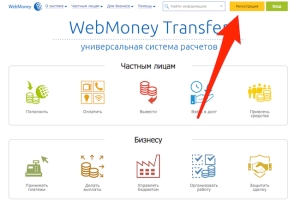
-
нажмите на кнопку «Регистрация» на официальном сайте; в международном формате введите свой телефон; заполните регистрационные данные; подтвердите телефон; подтвердите электронную почту.
У платежной системы Вебмани существуют определенные лимиты на использование кошелька. Изучите таблицу, которая показывает, сколько денег в месяц можно хранить на каждом кошельке.
Для примера разберем три основных: рубли, доллары и евро.
WMZ
WME
Как правильно использовать
Пользоваться Вебмани несложно. Ниже вы узнаете, как применять основные функции.
Проверить баланс
Есть несколько основных способов проверки баланса:
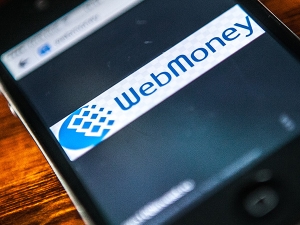
На официальном сайте. Авторизуйтесь на нем через свой логин и пароль, кликните на открывшейся странице по графическому изображению кошелька.
Система покажет все действующие кошельки, на которых будет отображаться баланс.
Изменить номер телефона
Чтобы самостоятельно поменять телефон, необходимо выполнение двух основных условий: у вас есть доступ к старому номеру, вы помните ответ на секретный вопрос.
Дальнейшая инструкция:
-
зайдите на официальный сайт; перейдите в панель управления, в раздел «Ваши WMID»; напротив номера с мобильным телефоном кликните по иконке карандаша; укажите новый номер; жмите по кнопке «Далее»; введите код из пяти цифр, который пришел вам на смартфон, в новой открывшейся странице.
Как удалить и восстановить

Поэтому рассмотрим временное удаление с помощью технической поддержки. Алгоритм действий следующий:
-
авторизуйтесь в своем аккаунте и в разделе «Помощь» кликните по вкладке «Техническая поддержка»; выберите способ оповещения «e-mail»; в названии темы пропишите «Отказ от обслуживания»; в сообщении укажите свой WMID и скажите, что больше не хотите пользоваться услугами платежной системы.
Предположим, что через какое-то время вам понадобится восстановить счет. Для этого нужно подтвердить свою личность.
Когда сотрудники восстановят вам доступ, они оповестят об этом по электронной почте.
Правила перевода средств
Чтобы свободно переводить деньги, достаточно выполнять ряд элементарных условий:
-
обладать хотя бы начальным аттестатом; подтвердить свою личность путем загрузки удостоверения личности.
Каким будет размер комиссии, зависит от банка и системы переводов.
Как привязать банковскую карту

-
кликните по всплывающему меню слева; откроется информация о вашем профиле. Здесь необходимо нажать на кнопку «Аттестат продавца»; на следующей странице перейдите в панель управления и выберите пункт «Список банковских карт»; заполните все поля; в раздел «Мои документы» загрузите фотографию своей банковской карточки; кликните по вкладке «Проверить».
Через какое-то время карта будет подтверждена.
Как снимать деньги
Давайте посмотрим на три основных способа вывода денег с WebMoney.
Вывод на карточку
В основном возможен вывод на Mastercard и Visa. Недавно разработчики добавили платежную систему «Мир».
Чтобы вывести деньги, нужно:
-
зайти на официальный сайт Вебмани и перейти в раздел «Teleplay»; указать карту и сумму пополнения; нажать кнопку «Далее»; авторизоваться (на него перебрасывает автоматически) на сервисе «Мерчант»; подтвердить списание средств.
На Qiwi
Сделать это можно несколькими способами, однако самый лучший — с привязкой Qiwi к Вебмани.
После привязки нужно зайти в раздел «Мои счета». Далее:
-
кликните по окошку «Qiwi»; выберите «Пополнить Qiwi»; заполните форму; оплатите выставленный счет; нажмите «Подтвердить».
Если вам интересно узнать, как перевести деньги с Вебмани на Киви, то вы можете прочитать эту статью.
Банковским переводом

-
авторизуйтесь на официальном сайте; зайдите в «Ввод и вывод» — «Способы вывода»; переходите в раздел «Банковская карта», а оттуда – в «Банковский перевод».
В открывшемся окошке необходимо указать:
-
направление обмена; суммы обмена и получения; размер страховки (желательно хотя бы 2%); кошелек; электронную почту и телефон; банковские реквизиты.
Способы пополнения
Вариантов пополнения существует достаточно. Однако большинством из них пользоваться неудобно. Рассмотрим несколько основных.
Через мобильный телефон
Алгоритм действий такой:
-
авторизуйтесь на официальном сайте и перейдите в раздел «Teleplay»; откройте страницу перевода, введите номер счета и номер своего телефона; укажите сумму; подтвердите операцию и ждите, пока придут деньги.
Обменный пункт

Алгоритм действий:
-
выберите в пункте «Отдадите» нужную валюту, в разделе «Получите» — WMR или WMZ; подберите удобный обменный пункт и нажмите на него.
Дальше следуйте инструкциям конкретного сайта. Обычно нужно указать:
-
сумму пополнения; номер кошелька; персональные данные.
Через терминал
Чтобы пополнить через терминал, нужно:
-
в меню выбрать платежную систему; ввести номер кошелька; подтвердить номер мобильного телефона (но такое происходит не всегда); забрать чек и дождаться, пока счет не будет пополнен.
Для того, чтобы использовать все возможные функции данной финансовой системы, мы предлагаем ознакомиться с такими статьями:
-
Электронный кошелек Webmoney: разновидности, их плюсы и минусы. Основные способы пополнения. Как узнать номер счета? Вебмани биткоин-кошелек: советы по созданию и использованию.
Что делать, если платеж потерялся
Изредка возникают форс-мажорные ситуации в работе платежной системы. У Вебмани есть опция «Розыск платежей».
Теперь вы знаете основные тонкости использования платежной системы Вебмани. Как видите, создавать новые кошельки несложно. При желании этому можно научить и других пользователей.
Также можно идентифицировать 
Содержание
- 1 Также можно идентифицировать
- 2 Как поменять почтовый ящик или номер телефона в WebMoney Keeper Mini
- 3 Процедура изменения e-mail
- 4 Изменение телефонного номера
- 5 Возможно ли восстановление или смена пароля к кошельку Webmoney
- 6 Причины восстановления или смены пароля
- 7 Процесс восстановления пароля или логина
- 7.1 Восстановление пароля от WM Keeper Standard
- 7.2 Особенности Winpro Light
- 7.3 Восстановление доступа в Winpro Classic
- 8 Без доступа к телефону
- 9 Процедура смены пароля WM Winpro Classic
- 9.1 Стандартная (упрощенная) схема восстановления
- 10 Небольшое заключение
Аттестация и документы
- Пополнить
- Оплатить
- Вывести
- Для юридических лиц
ДЛЯ ПОЛУЧЕНИЯ АТТЕСТАТА НЕОБХОДИМО:
I. Пройти проверку соотвествия паспортных данных (загрузить сканы паспорта (2-е последние страницы) на сайте webmoney.ru в разделе Загрузка документов на сервер и дождаться проверки) и подать электронную заявку на сайте passport.webmoney.ru.
Подробнее.
II.I Личный визит в Центр Аттестации в г.Минске, г.Брест, г.Бобруйске, Режим работы
ВНИМАНИЕ! До мая офис в Минске на Немиге 3, работает по предварительной записи с 15-00 до 19-00 с пн по чт
ОБЯЗАТЕЛЬНЫЕ ДЛЯ АТТЕСТАЦИИ ДОКУМЕНТЫ:
1. Оригинал паспорта.
2. Ксерокопия паспорта (стр. 30-33 (два последних разворота паспорта)).
3. Квитанция об оплате (возможна оплата на месте) согласно тарифам.
4. Заявление соискателя аттестата (бланки находятся у агента; заполнить заявление можно заранее, скачав форму, заявление заполняется только синими чернилами).
5. Номер своего идентификатора в системе WebMoney(WMID).
После приема пакета документов Регистратор проводит собеседование с соискателем аттестата на основании Регламента проведения аттестации в системе WebMoney Transfer. Регистратор обязан отказать в аттестации, если в процессе собеседования выявлен факт нарушения Регламента аттестации или правил работы в системе Webmoney. Оплата в данном случае клиенту не возвращается, т.к. заявка на получение аттестата Регистратором рассмотрена и принято отрицательное решение.
Срок рассмотрения заявления — 3 дня с момента визита.
II.II Документы по почте (принимаются только письма отправленные «простым» способом без уведомлений)
1. Заявление Соискателя аттестата распечатайте и заполните, заверьте у нотариуса подпись под заявлением, заявление заполняется только синими чернилами.
2. Сделайте ксерокопии Вашего паспорта (стр. 30-33 (два последних разворота паспорта). Копии паспорта заверять у нотариуса не нужно. Копии паспорта должны быть качественными, в натуральную величину, без сокрытий. Фото паспорта, например, сделанные на камеру телефона или фотоаппарат — не подходят.
3. Квитанция об оплате согласно тарифам.
Предварительно подав электронную заявку на получение аттестата. Оригинал заверенного нотариусом заявления, контактные данные нотариуса: ФИО, адрес, и контактный телефон, а также копии паспорта и квитанции отправьте нам почтой: 220030, г.Минск, ул.Немига, 3 — 3 этаж, павильон 14, получатель — Центр Аттестации WebMoney.
Центр Аттестации в Республике Беларусь принимает также следующие документы:
1. Заявление на восстановление контроля над WMID
Зачастую восстановление доступа к WMID можно полностью пройти в режиме «онлайн» на сайте. Однако, иногда от Вас потребуется предоставить заявление на восстановление контроля.
2. Заявление на смену фиктивных данных
Если вы просто ошиблись при указании ФИО или указали ФИО на другом языке — внести исправления довольно легко. В случае же если Вы умышленно указали неверные ФИО при регистрации — необходимо сформировать заявление на смену фиктивных данных и предоставить его.
3. Заявление на изменение email
Электронную почту, указанную в персональных данных, можно сменить самостоятельно в режиме «онлайн». Однако, если это не получилось, тогда Вам нужно предоставить заявление на смену адреса электронной почты .
4. Заявление на изменение телефона
Номер телефона, указанный в персональных данных, можно сменить самостоятельно в режиме «онлайн». Однако, если это не получилось, тогда Вам нужно предоставить заявление на смену номер телефона.
Чтобы предоставить эти документы — соблюдайте одни и те же ПРАВИЛА:
— если Вы приезжаете в офис Центра Аттестации в г.Минске лично — возьмите с собой:
1. Оригинал паспорта.
2. Ксерокопия паспорта (стр.30-33, прописка (два последних разворота паспорта, прописка)).
3. Заявление (примеры заявлений, заявление заполняется только синими чернилами).
4. Номер своего идентификатора в системе WebMoney(WMID).
— если Вы отправляте документы почтой, то:
1) сначала заверьте подпись на заявление у нотариуса (примеры заявлений, заявление заполняется только синими чернилами);
2) сделайте копии действующего паспорта, заверять у нотариуса их не нужно;
3) с указанием контактных данных нотариуса: ФИО, адрес, и контактный телефон;
4) пришлите все эти документы по адресу: 220030, г.Минск, ул.Немига, 3 — 3 этаж, павильон 14, получатель — Центр Аттестации WebMoney.
Дополнительная информация
* если гражданин РФ (или другой страны) имеет вид на жительство, выданный компетентными государственными органами Республики Беларусь для него обязательными документами являются: ксерокопия вида на жительство (стр. 14-16 + с указанием места прописки) + ксерокопия страницы паспорта РФ (или другой страны) на которой указано место рождения. В заявление Регистратору системы WebMoney Transfer и в персональные данные соискатель вносит данные паспорта.
* в случае расхождения данных (ФИО и паспортных данных) в формальном аттестате с данными указанными в заявлении (ФИО и паспортными данными) заполненными в присутствии Регистратора, Регистратор вправе отказать в аттестации (с огласно Регламенту проведения аттестации в системе WebMoney Transfer) соискателю аттестата. Оплата в данном случае клиенту не возвращается, т.к. заявка на получение аттестата Регистратором рассмотрена и принято отрицательное решение (п. 3.3 Регламента).
* если Вам нет 18 лет, то необходимо согласие родителей на получение Вами начального или персонального аттестата. Присутствие одного из родителей при выдаче аттестата обязательно. Паспорт и ксерокопию паспорта необходимо будет предъявить в этом случае Вам и Вашему родителю (родитель делает ксерокопию стр. 31-33 своего паспорта, страницы с пропиской и страницы, на которой указано, что Вы являетесь его сыном/дочерью). В случае отсутствия возможности личной встречи с Регистратором ваших родителей Вам необходимо воспользоваться услугами нотариуса, при этом вы должны обратиться к Регистратору лично. Нотариус должен заверить не только Вашу подпись, но и согласие Вашего родителя, и сделать запись на Вашем заявлении о том, что Вы действуете с согласия родителя, совершая операции с электронными деньгами. Согласие родителя выражается следующей записью на заявлении соискателя: «Я, , даю свое согласие на получение персонального/начального аттестата моим сыном/дочерью — и несу полную ответственность за его/ее действия«, дата, подпись. Вы обязаны предоставить не только ксерокопию своего паспорта, но и ксерокопию паспорта Вашего родителя, с согласия которого Вы подписали заявление на аттестацию и у которого Вы получили разрешение на совершение операций с электронными деньгами.
webmoney.by
Как поменять почтовый ящик или номер телефона в WebMoney Keeper Mini
Иногда пользователям сервиса WM Keeper Mini требуется изменить номер телефона или адрес e-mail, указанные при регистрации. Поскольку данные процедуры несколько отличаются от таковых в WM Keeper Classic и WM Keeper Light, рассказываем о каждой из них подробно.
Процедура изменения e-mail
Изменить электронную почту в WM Keeper Mini можно только через прохождение процедуры смены e-mail на сайте центра аттестации системы.
Для смены e-mail необходимо ответить на контрольный вопрос или ввести проверочный код
Поменять электронный адрес, на который приходят все уведомления и коды операций по вводу и выводу WebMoney, вы можете самостоятельно только в том случае, если имеется доступ к старому адресу или при регистрации вы указали дополнительный e-mail, вы помните ответ на контрольный вопрос, или же ваш мобильный телефон указан в данных аттестата. В противном случае придется прибегать к помощи администратора центра аттестации. Для этого необходимо написать заявление на смену электронной почты и предоставить его лично или же заверить у нотариуса и отправить по почте в офис центра аттестации.
- Для самостоятельной смены почтового ящика перейдите на страницу центра аттестации – https://passport.webmoney.ru/asp/, для чего необходимо авторизоваться при помощи пароля вашего WM Keeper Mini. Укажите новый адрес электронной почты и нажмите кнопку «далее». На указанный адрес придет ссылка, переход по которой подтвердит назначение нового e-mail для вашего аттестата.
- Завершение процедуры требует введение ответа на контрольный вопрос или проверочного кода, который можно получить на старый адрес электронной почты или указанный при регистрации дополнительный, или же на мобильный телефон посредством SMS-сообщения. После этого шага смена почтового ящика в персональных данных вашего аттестата произошла, но необходимо еще подтвердить изменение в WM Keeper Mini.
- Для этого необходимо запустить приложение и ввести в поле «логин» старый e-mail, WMID или номер телефона, пароль и captcha.
- Далее следует перейти на вкладку «настройки» и нажать на иконку со знаком вопроса, расположенную в разделе «персональная информация» после поля «e-mail». Для подтверждения изменений укажите проверочный код или ответ на контрольный вопрос, а также введите символы с картинки.
- После смены адреса при входе в WM Keeper Mini нужно будет вводить в поле «логин» уже новый адрес электронной почты.
Успешность прохождения процедур изменения почтового ящика или номера телефона подтверждается соответствующим уведомлением. При возникновении проблем обратитесь в центр аттестации.
Изменение телефонного номера
Поменять телефонный номер в WM Keeper Mini можно также при соблюдении определенных условий: вы должны помнить ответ на контрольный вопрос или иметь доступ к старому телефону. Если эти условия не могут быть соблюдены, необходимо предоставить в центр аттестации заявление – лично или прислать по почте, заверенное нотариально.
Изменение телефона в WM Keeper Mini: шаг 1
Если же эти условия не являются проблемой, самостоятельная смена телефона не составит труда. Это можно сделать в самом клиенте WM Keeper Mini.
- Откройте приложение и перейдите во вкладку «меню», после чего кликните на кнопку «>>», расположенную напротив поля «моб. тел.».
- В открывшемся окне введите новый номер телефона и нажмите кнопку «ОК», которая направит вас на соответствующую страницу центра аттестации.
- Нажатие кнопки «далее» подтвердит изменение номера контактного телефона, после чего вы получите на новый номер SMS-сообщение с проверочным кодом, который необходимо ввести в соответствующее поле.
- Завершение процедуры осуществляется через ввод в персональные данные аттестата второго проверочного кода, который приходит по SMS на старый телефонный номер. Если вы по каким-либо причинам не можете воспользоваться этим номером, завершить изменения можно путем ответа на контрольный вопрос, который вы указывали при регистрации.
www.e-wmmt.com
Возможно ли восстановление или смена пароля к кошельку Webmoney
Если все забыто и утерян доступ к телефону
Онлайн-кошелек Webmoney обеспечивает высокий уровень защиты средств пользователей. Однако сервис требует введения пароля высокой сложности.
Нередко спустя некоторое время пользователи забывают или теряют собственные коды.
Тогда возникает проблема, как восстановить кошелек «Вебмани».
Причины восстановления или смены пароля
Обычно пароль к webmoney восстанавливают из-за того, что его элементарно забывают. Особенно часто это случается, если используются сложные коды, состоящие из букв разного регистра, цифр и символов.
Для электронного кошелька рекомендуется использовать именно такие комбинации, т. к. они делают использование средств безопасным. С другой стороны, из-за высокой сложности люди часто забывают пароль от «Вебмани». Чтобы этого избежать, рекомендуется сохранять где-либо секретный код.
Здесь угрозой для данных может стать только сбой в системе или отсутствие интернет-соединения, если используются виртуальные хранилища. Однако к сервисам доступ восстанавливается довольно быстро и просто.
Хранение паролей в файле на компьютере достаточно безопасно. Однако есть риски случайно удалить документ, повредить его при переносе и пр. Также системные сбои могут полностью уничтожить данные. Чтобы этого избежать, необходимо копировать важные файлы: переносить на внешний жесткий диск, флешку или помещать в облако.
Записывать пароль на листочках – «дедовский», но довольно эффективный метод. Лучше использовать блокнот: разрозненные бумажки легко теряются, портятся.
Таким образом, основная причина, по которой возникают сложности с доступом к «Вебмани» — утеря пароля. Без него пользователь теряет контроль над кошельком и уже не может пользоваться виртуальными деньгами, переводить их в реальные, выполнять другие действия.
Процесс восстановления пароля или логина
Существует несколько способов, как вернуть контроль над аккаунтом в «Вебмани». Они отличаются в зависимости от имеющихся данных и степени их актуальности , используемого кошелька (Keeper), аттестата.
- через Keeper WinPro Classic : нужны номера WMID (учетной записи) и телефона, адрес электронной почты, выход в сеть;
- в WebMoney Keeper Standard . В этом случае потребуется только сотовый, привязанный к кошельку WebMoney;
- при помощи обращения в техподдержку , если отсутствует доступ к телефону или он не привязан к кошельку.
Также существует «подсказочная» система восстановления доступа. Чтобы ею воспользоваться, необходимо обратиться в техподдержку. Для этого:
- На страничке входа в нижней правой части кликают на ссылку «Восстановить доступ».
- В открывшемся окне находят строку обращения в службу технической поддержки, нажимают на нее.
Откроется новая страница, где нужно указать тему обращения, в данном случае: «Забыт пароль от «Вебмани» или «Требуется помощь в восстановлении», изложить суть проблемы, указать максимум данных: WMID, электронную почту, личные данные, указанные в анкете, ранее использовавшиеся пароли и пр.
В ответ на такое обращение пользователь получит подсказки, которые помогут ему восстановить доступ к своему кошельку.
Однако этот способ работает не всегда. Если система сочтет предоставленные данные сомнительными, ошибочными, то в доступе будет отказано.
Восстановление пароля от WM Keeper Standard
Проще всего восстановить пароль держателям кошелька типа «Вебмани Кипер Стандарт» или «Мини». Понять, что используется именно эта версия, можно понять по типу входа: клиент заходит в программу через браузер.
Чтобы восстановить контроль над кошельком Webmoney, понадобится:
1. Кликнуть по ссылке восстановления доступа под формой входа:
2. Ввести в поле номер ID кошелька, привязанную электронную почту или номер мобильного.
3. Система пришлет ссылку, по которой нужно перейти, чтобы восстановить контроль над кошельком.
4. Ввести новый пароль, затем повторить его.
5. Выбрать способ подтверждения. Предлагается 2 варианта: телефон или E-NUM.
6. Пользователю приходит код. Комбинацию нужно ввести в открывшемся окне и войти в кошелек.
Особенности Winpro Light
Пользователям Winpro Light для восстановления пароля понадобится его сменить.
Для выполнения этого действия система не требует ввести предыдущий.
1. Войти в аккаунт. Для этого используется E-NUM или цифровой сертификат.
2. Перейти в раздел настроек безопасности и ввести новый код доступа. Система не потребует предыдущий.
Восстановление доступа в Winpro Classic
Сложности со входом в версию WM Keeper WinPro Classic возникают при переустановке операционной системы.
Чтобы этого избежать, перед переустановкой необходимо:
- Проверить наличие файла ключей и файла с расширением KWM. Если он отсутствует, необходимо его создать. Техподдержка не сможет восстановить этот файл после переустановки операционки.
- Сохранить файл с расширением PWM – это файл кошельков.
- Записать в блокнот WMID, пароль от него. Можно сохранить в тестовом документе, а файл перенести на внешний носитель или переместить в облако.
- Проверить правильность указанной электронной почты и телефона, при необходимости – привязать актуальный e-mail и сотовый.
После переустановки операционки потребуется:
- Установить приложение.
- Указать WMID.
- Выбрать пункт «Восстановления доступа».
- Ввести пароль.
- Указать путь на компьютере к файлу ключей (этот тот, у которого расширение KWM).
- Ввести пароль от KWM-файла.
- Указать путь на компьютере к файлу кошельков (этот тот, у которого расширение PWM).
- Пользователь получит код для активации аккаунта. Комбинацию пришлют в сообщении на почту или телефон, ее нужно ввести на сайте.
- Доступ восстановлен.
Здесь не требуется смена пароля, пользователь предпринимает действия для сохранения контроля над кошельком.
Без доступа к телефону
Если нет доступа к телефону, возникнут сложности при восстановлении пароля Webmoney. В некоторых случаях вернуть контроль может не удаться вовсе. Последнее происходит, если пользователь указал недостоверные данные при регистрации.
Если анкета заполнена правильно, то после обращения в службу поддержки и подтверждения личности в офисе «Вебмани» можно будет изменить номер телефона и получить код доступа к кошельку.
Если у пользователя есть формальный аттестат, то шансы на благополучное восстановление есть. Для этого также понадобится сначала написать в техподдержку, а затем обратиться в офис компании.
Подпись в обращении должна быть нотариально заверена . Также понадобится указать WMID. В этом случае в течение 10 дней после обращения в центр аттестации будет изменен номер телефона, а пользователь получит данные для входа в систему.
Процедура смены пароля WM Winpro Classic
WM Winpro Classic – это приложение, устанавливаемое на компьютер. Если человек забывает пароль, есть 2 способа его восстановить: упрощенный и стандартный. Их же можно использовать, если требуется сменить пароль WebMoney.
Упрощенный вариант используется, если к кошельку привязан актуальный номер телефона. Последовательность действия такова:
- Перейти на страницу восстановления доступа.
- Указать в строке идентификатор учетной записи. Если его нет, нужно указать привязанный телефон или e-mail.
- Вписать свою дату рождения.
- На почту придет письмо, в котором будет ссылка для восстановления доступа к системе. Нужно перейти по ней. На этом этапе возможно использование E-NUM. Если он не используется, то переходят к восстановлению с помощью телефона.
- На привязанный сотовый придет СМС с кодом подтверждения. Его нужно ввести в специальной форме. Эта же комбинация будет использоваться при восстановлении доступа к файлу ключей, поэтому не надо удалять сообщение.
- Система потребует ответить на контрольный вопрос.
- Если ответ был верным, то на почту придет новый файл ключей. Для него будет использоваться тот же СМС-пароль, что и в пункте 5. Поэтому его нельзя было удалять.
- Смена пароля завершена, можно пользоваться кошельком.
Если ответ в пункте 6 был дан неверно или пользователь вообще забыл, о чем идет речь, придется начинать все заново.
Стандартная (упрощенная) схема восстановления
Если пойти коротким путем не вышло, используют стандартную схему. Это более долгая и сложная процедура.
В этом случае потребуется:
- Перейти на страницу восстановления доступа — key.wmtransfer.com/10/ .
- Выбрать пункт восстановления пароля. Кликнуть по клавише «Продолжить».
- Ввести ID кошелька.
- Если WMID забыт или утерян, можно ввести электронную почту или телефон. В ответ придет сообщение, где будет указан числовой идентификатор учетной записи в «Вебмани».
- Заполнить поле даты рождения.
- На почту придет письмо с инструкциями и ссылкой на смену пароля. Нужно перейти по ней.
- Если используется E-NUM, то можно войти с его помощью. Если нет, пункт пропускают и переходят далее.
- Система предложит авторизоваться с помощью СМС-кода, если есть доступ к привязанному номеру. Нужно выбрать пункт «Нет, доступа нет».
- Откроется окно анкеты. Все поля обязательны для заполнения. Предоставляемая информация должна быть достоверной, в противном случае в доступе откажут.
- Прикрепить скан паспорта.
- Отправить заявку на рассмотрение. Ответ будет получен не позже, чем через 20 дней.
Эта же комбинация цифр и букв используется для нового файла ключей. Затем необходимо указать корректный номер телефона, который будет привязан к кошельку webmoney.
Небольшое заключение
Восстановить пароль на «Вебмани» можно почти всегда.
Чтобы сделать это максимально быстро и просто, необходимо поддерживать учетную запись в актуальном состоянии, следить, чтобы к ней был привязан работающий номер телефона, адрес электронной почты.
prodengi.biz


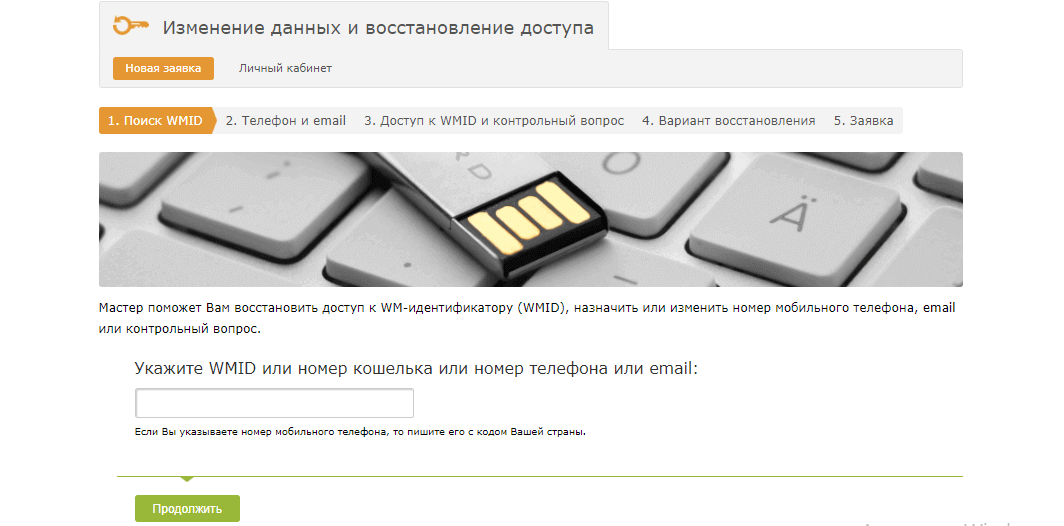
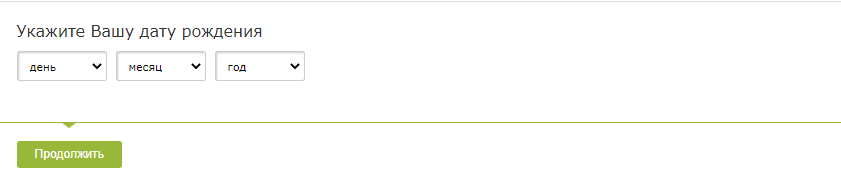
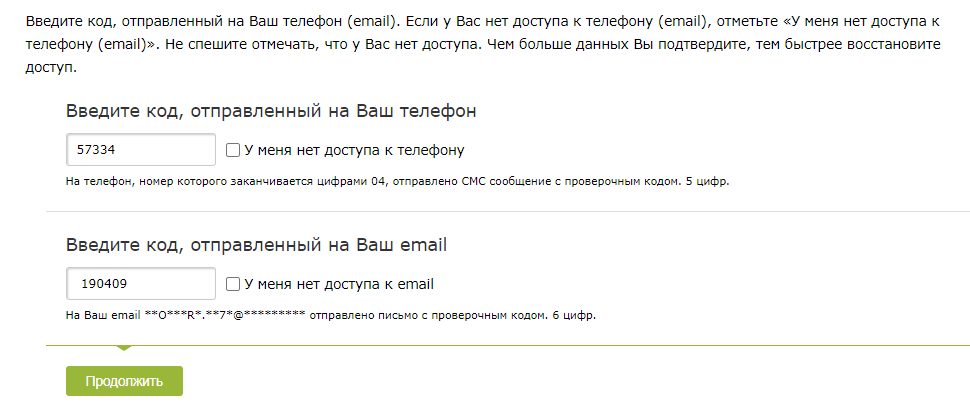
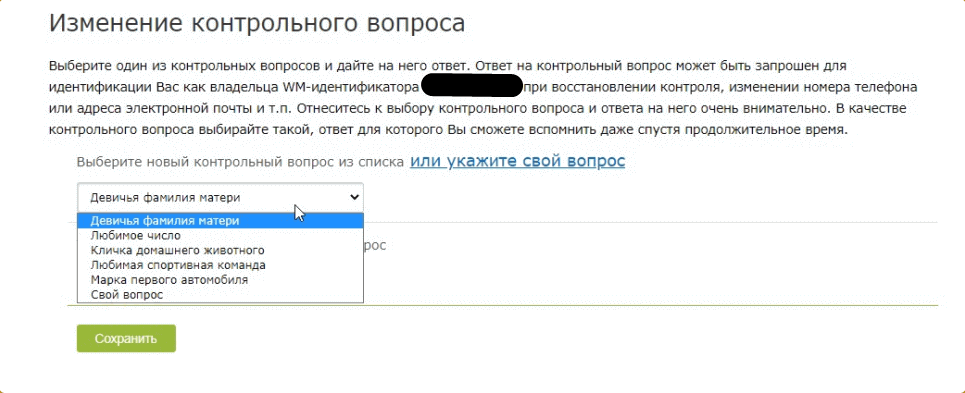
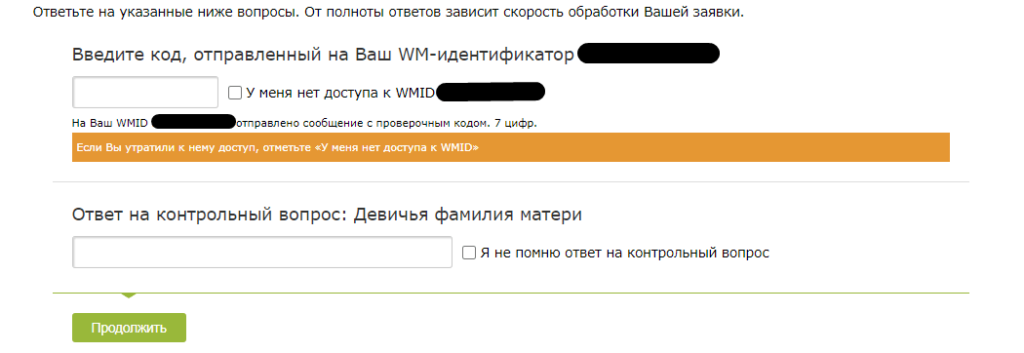
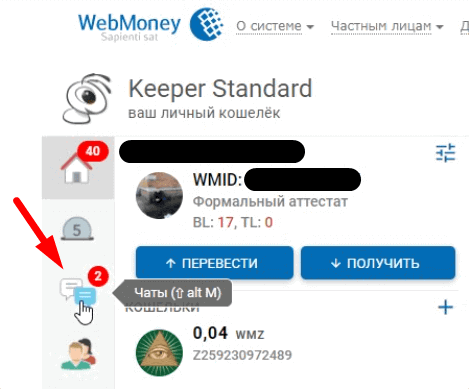
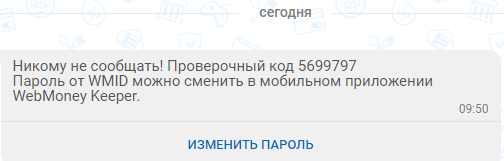
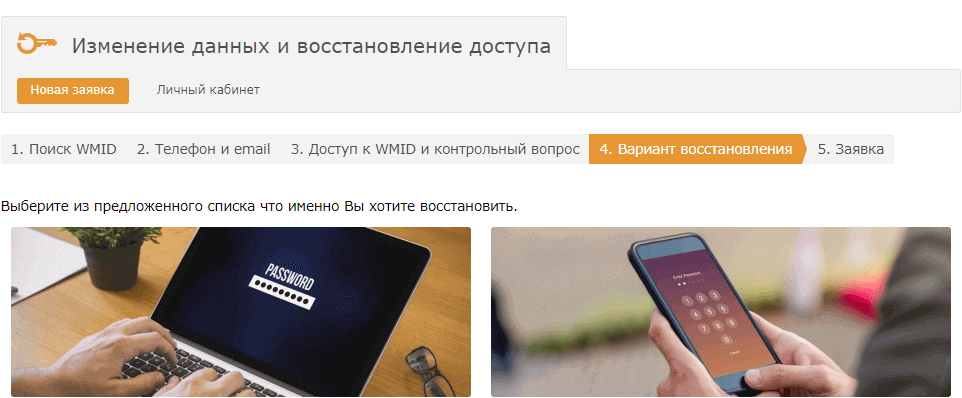
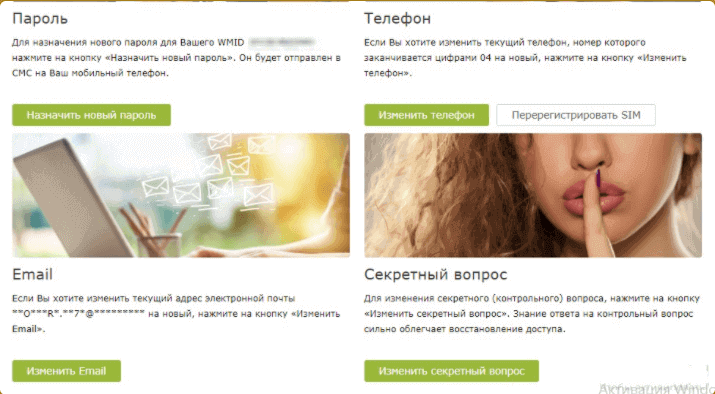

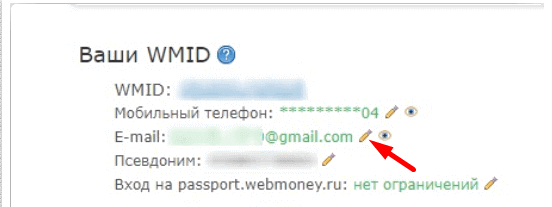
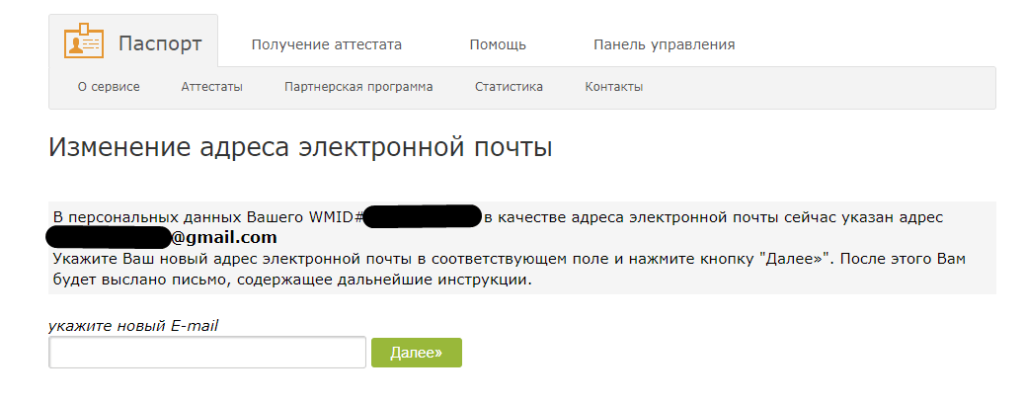



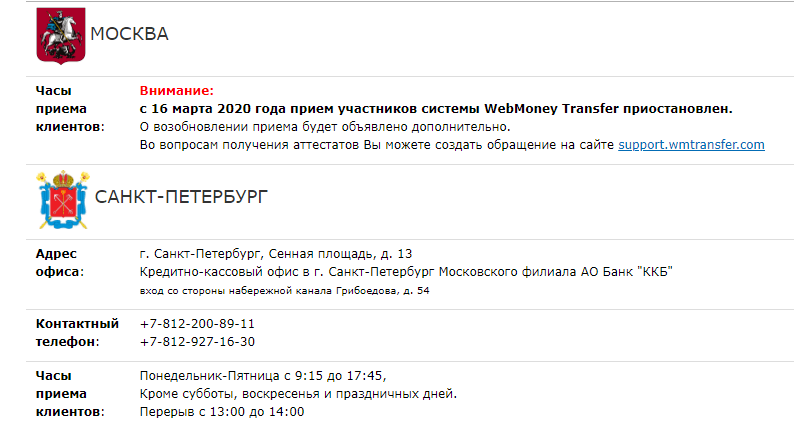




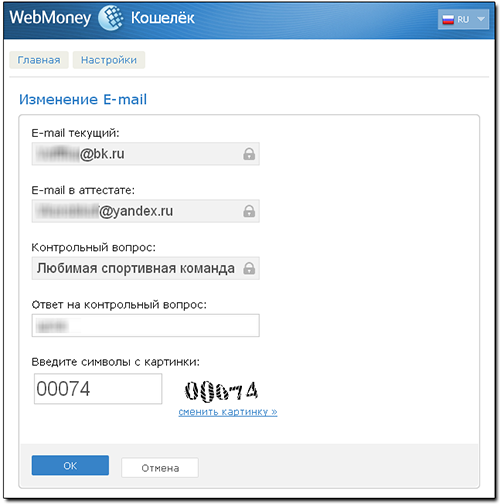
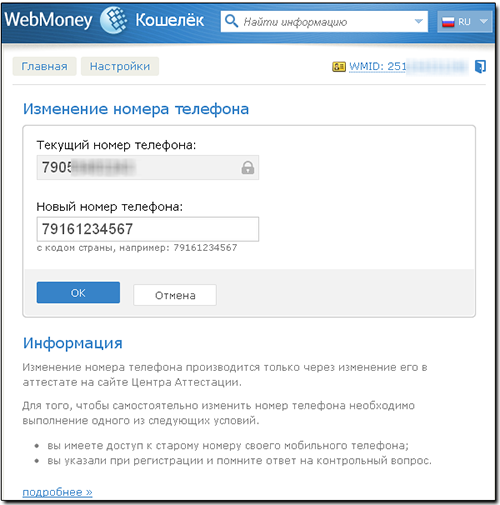

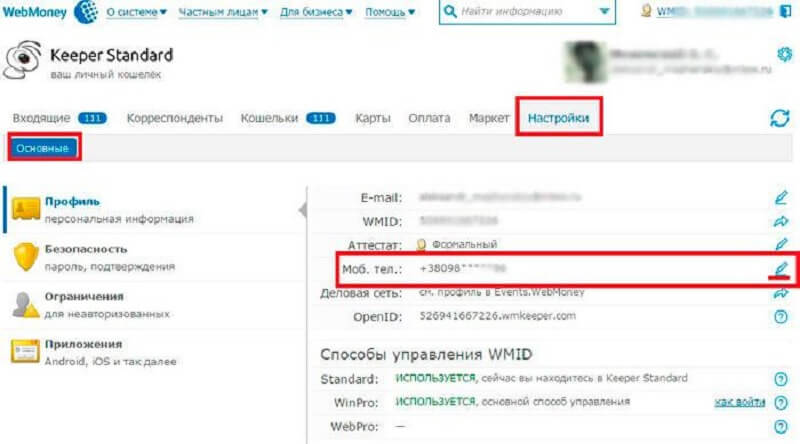
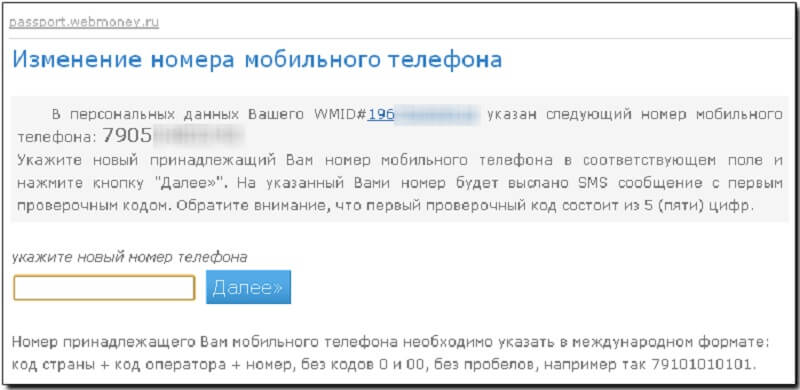
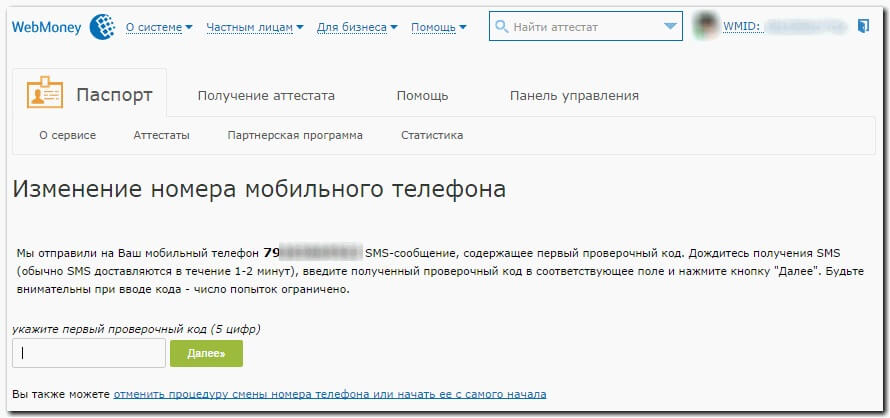
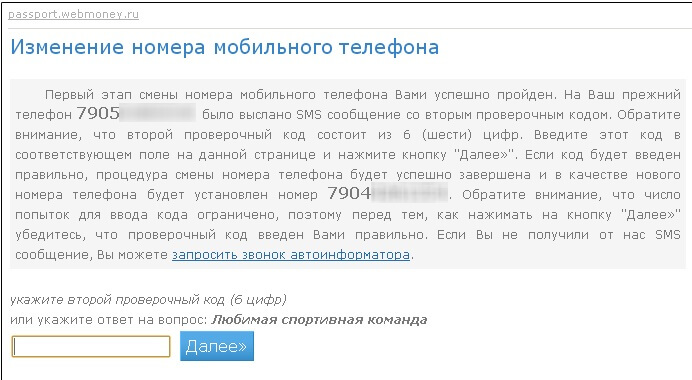
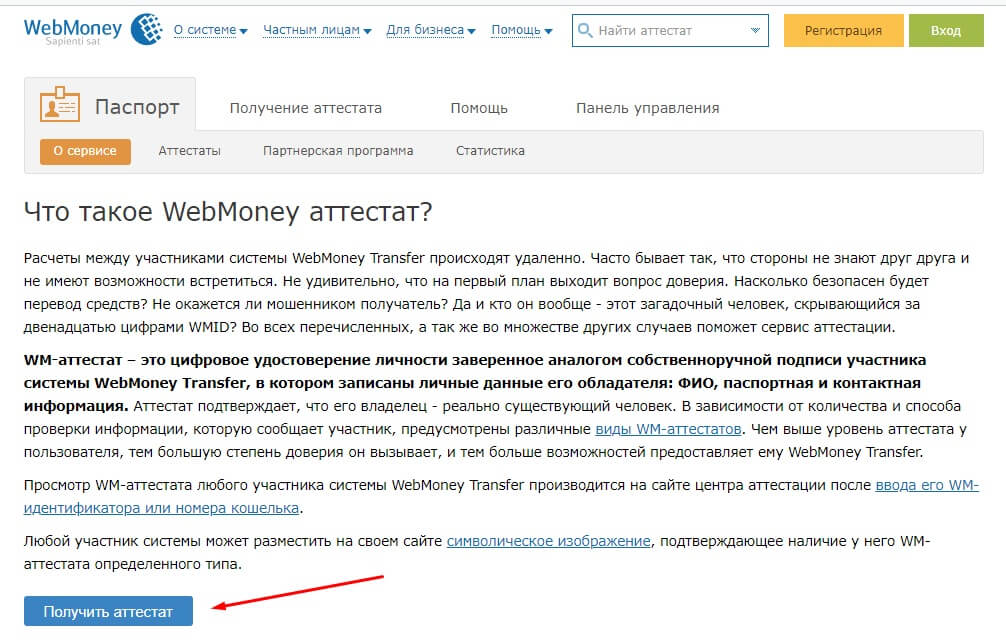
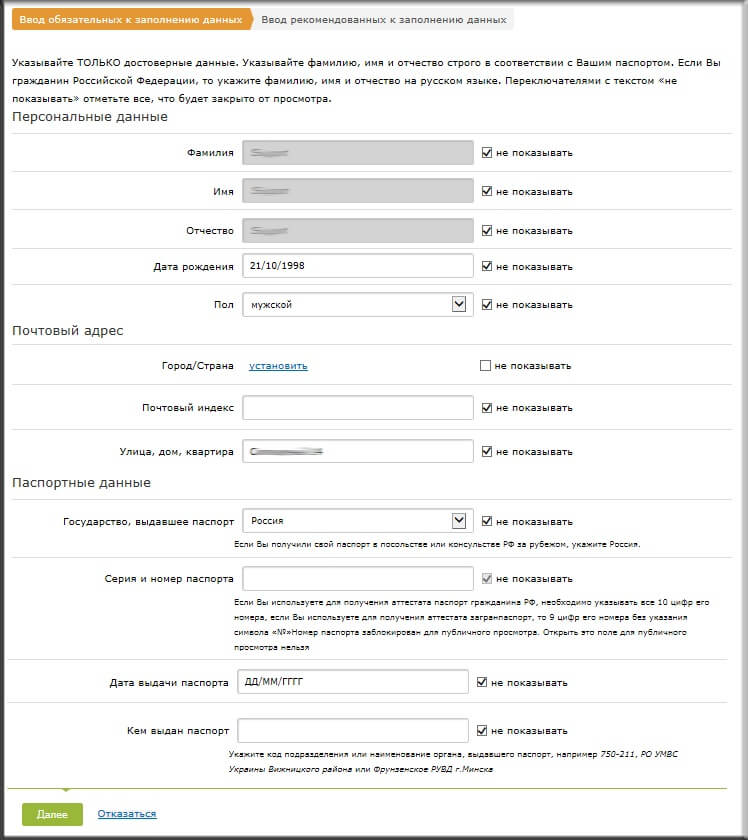

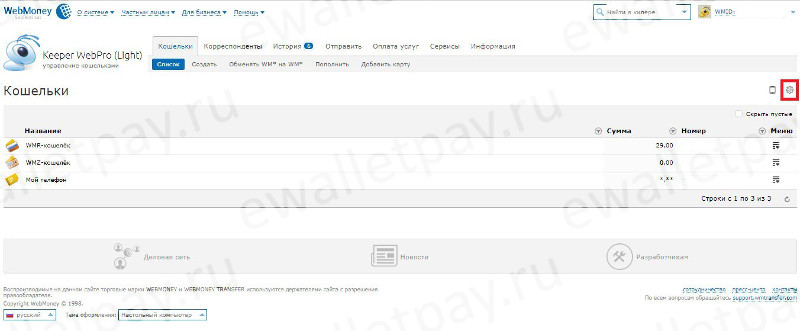
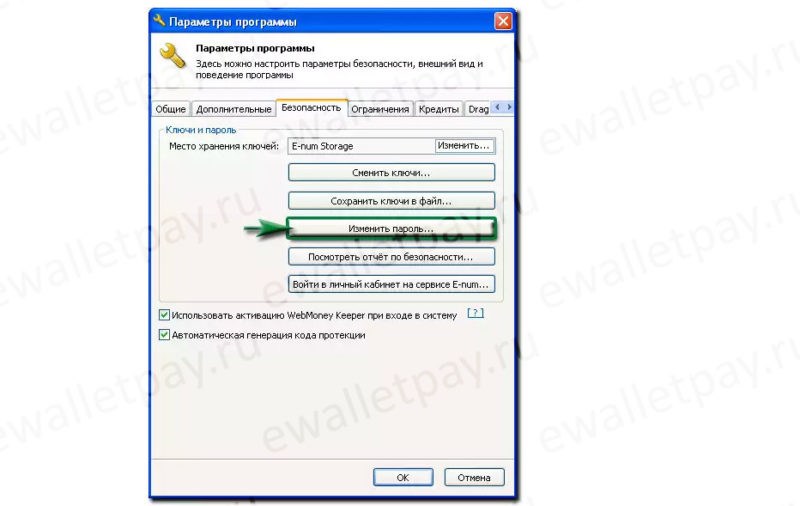

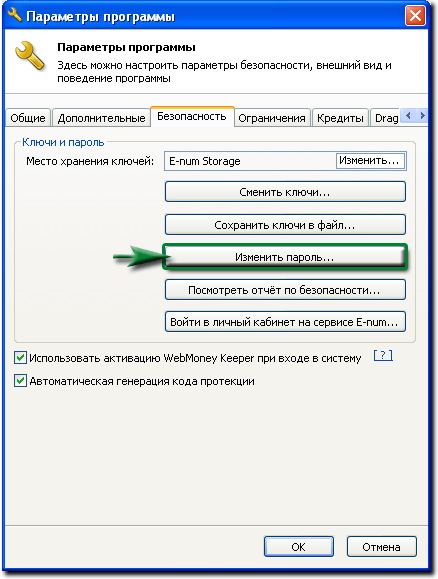
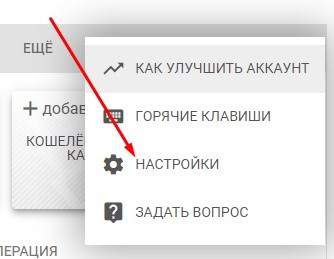
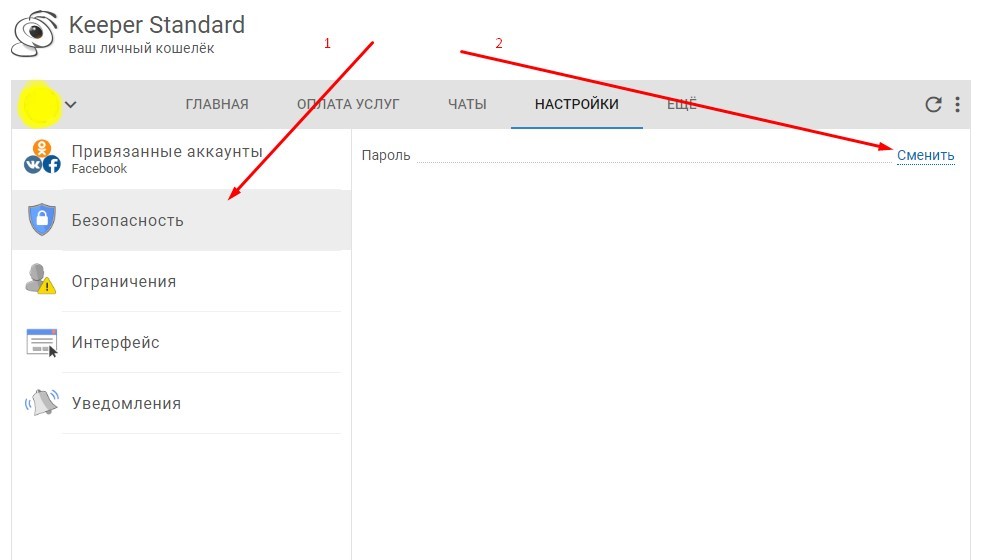
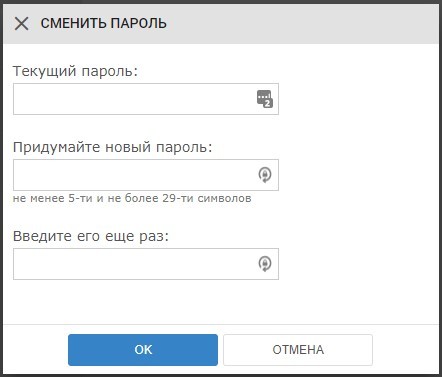
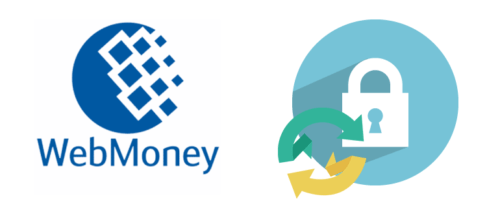
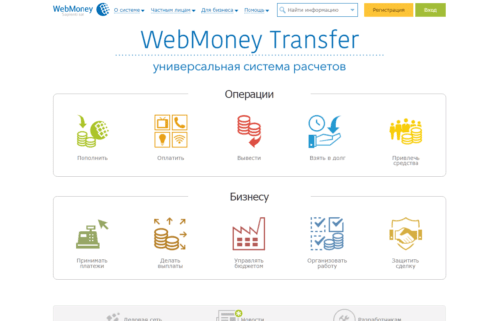
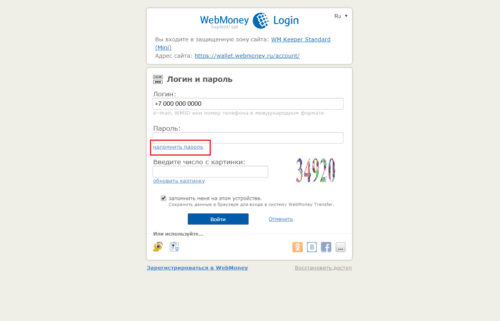
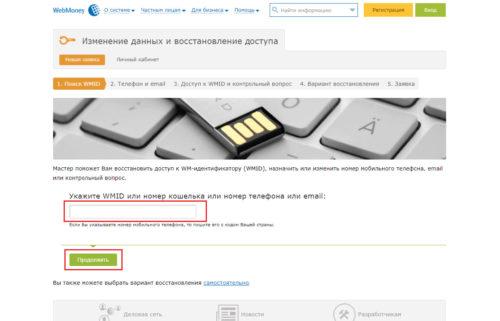
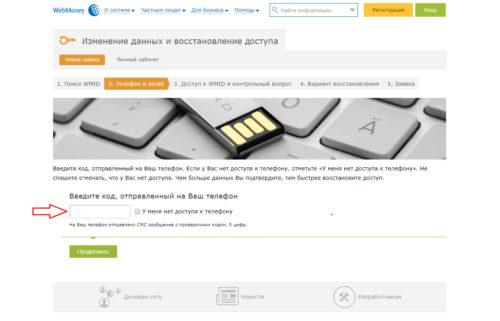
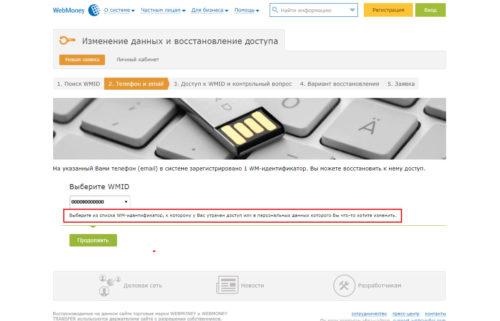
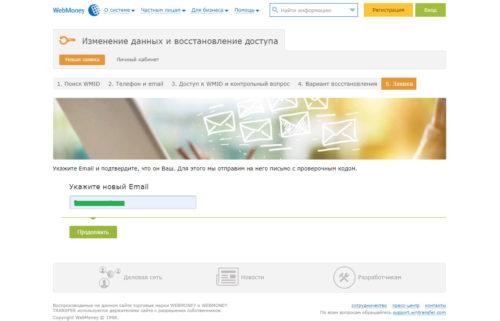
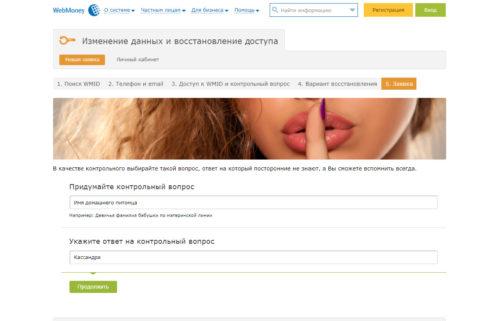
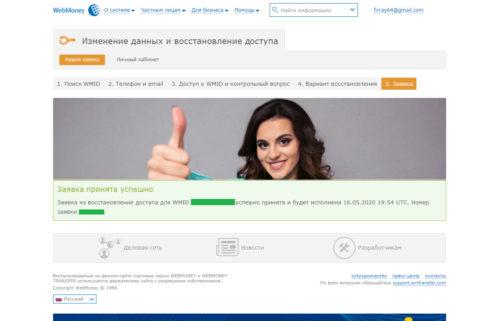
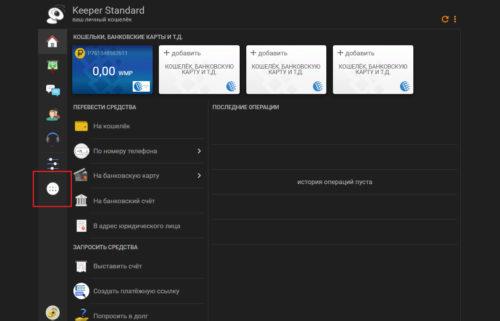
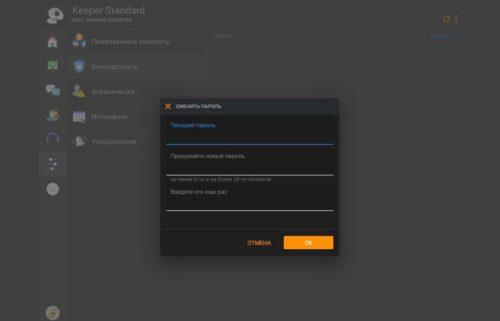
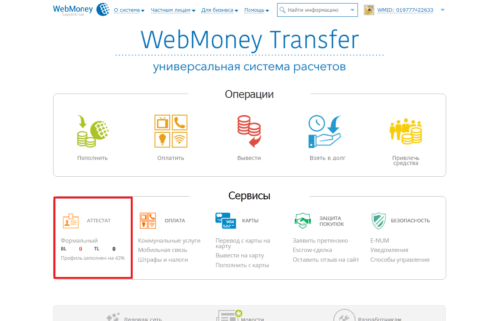
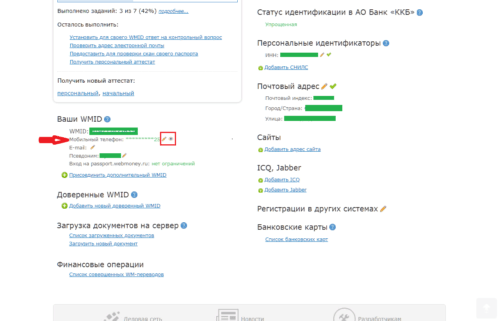
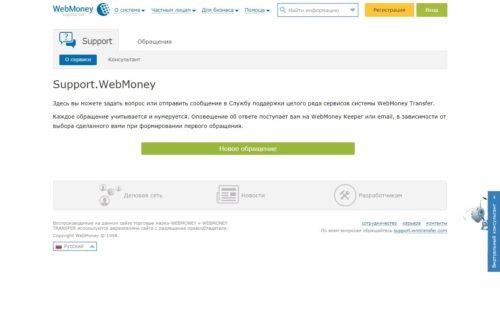

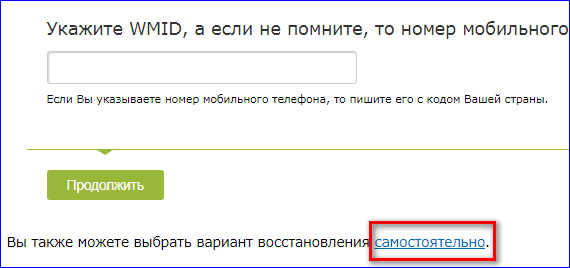
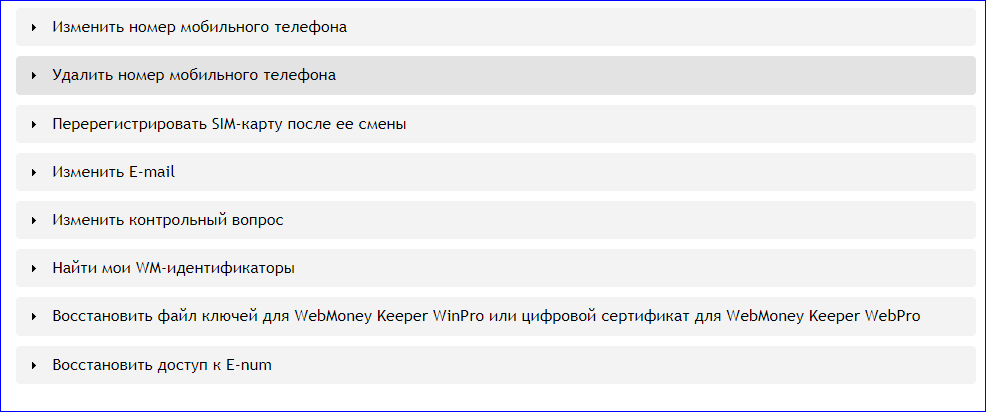
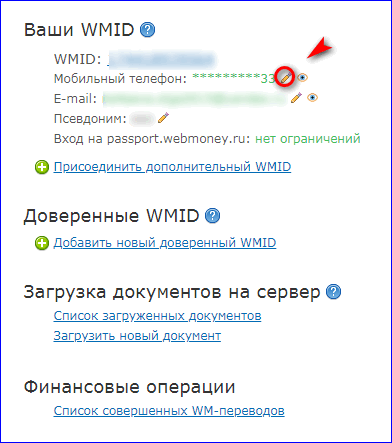
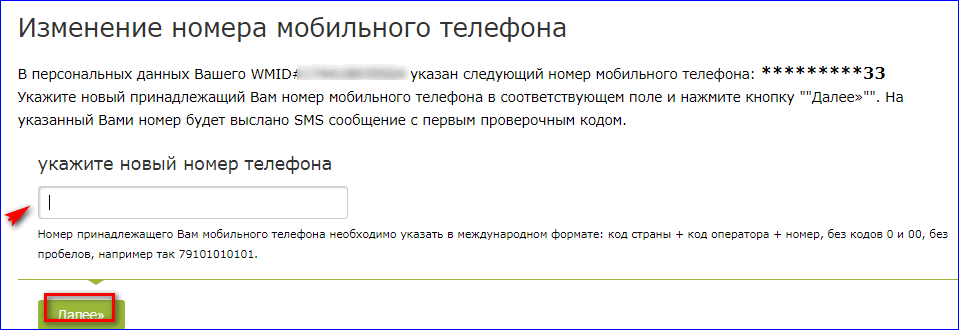


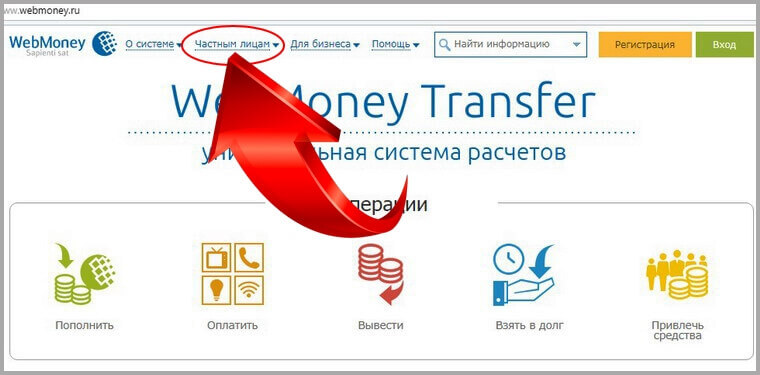
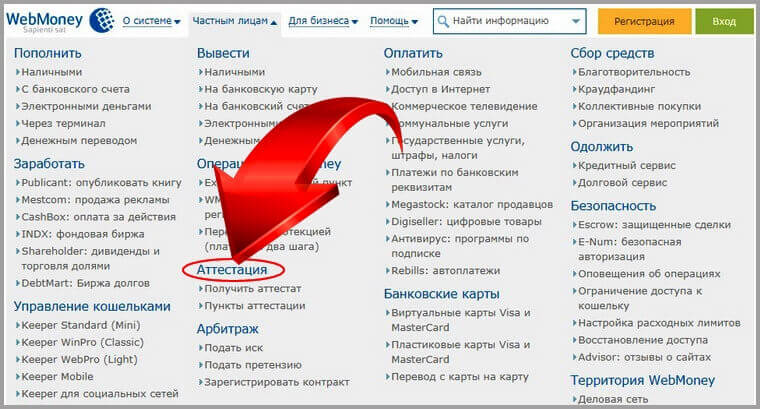
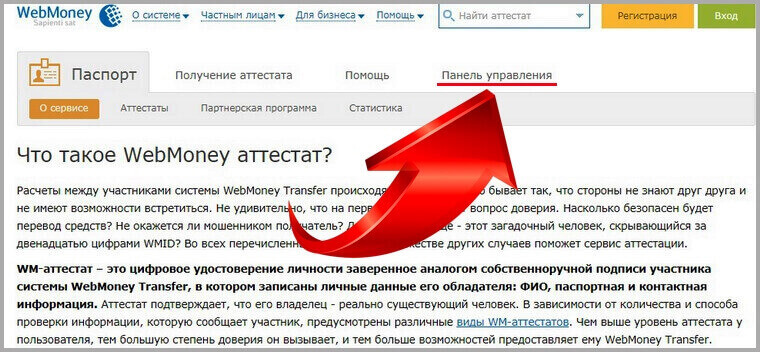
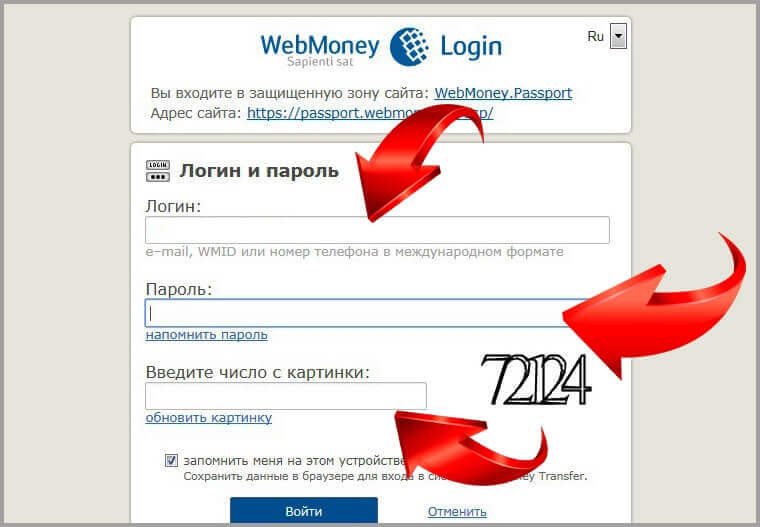
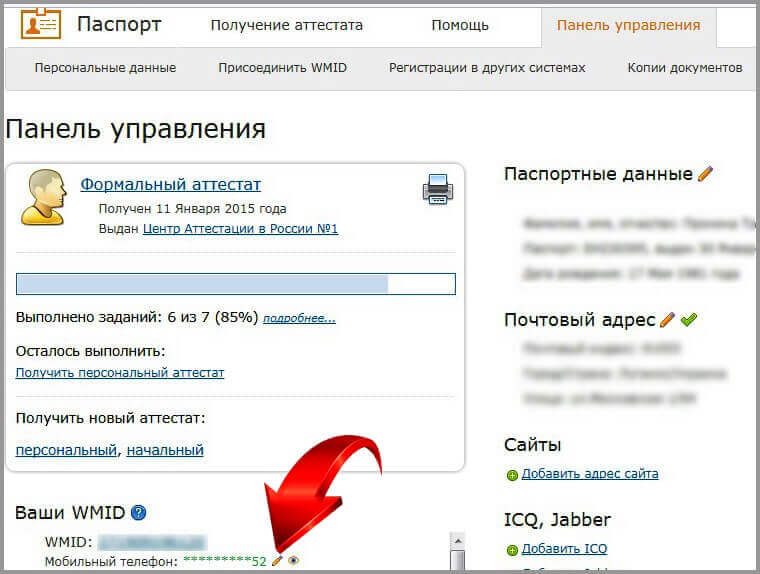
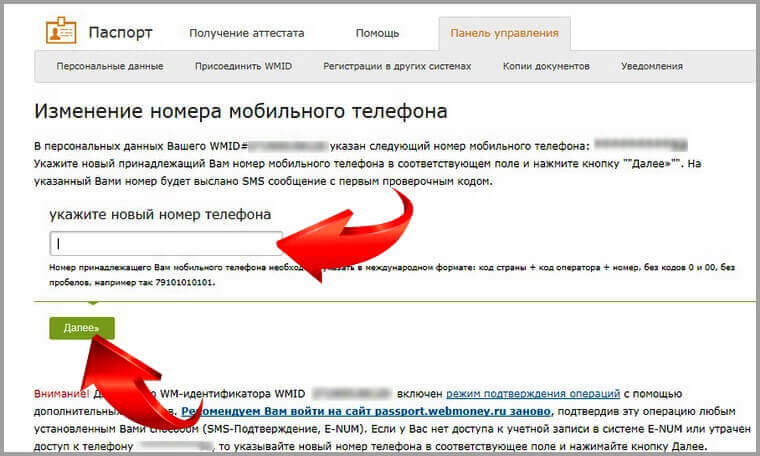



 Аттестация и документы
Аттестация и документы
